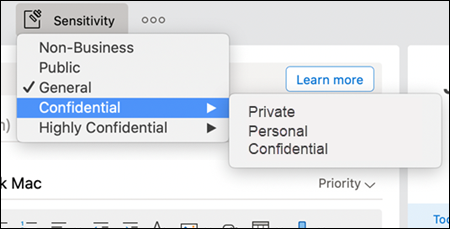조직의 정보 보호 정책을 준수하기 위해 파일 및 전자 메일에 우편물 레이블을 적용할 수 있습니다.
민감도 레이블은 관리자가 구성하며 사이트 및 사서함과 같은 위치가 아닌 사용자에게 게시되므로 동일한 organization 사용자에게 적용할 다른 민감도 레이블이 표시될 수 있습니다. 민감도 레이블은 생산성이나 협업을 손상시키지 않으면서 organization 데이터를 분류하고 보호하는 데 도움이 됩니다. 관리자는 이전에 민감도 레이블을 구성하고 사용자에게 게시해야 합니다.
이 기능은 organization 내에서 활성화된 기능이므로 기능을 찾지 못하면 활성화되지 않을 수 있습니다.
참고: 이 기능은 회사 또는 학교 계정 및 적격 Microsoft 365 구독을 가진 개인만 사용할 수 있습니다. 자세한 내용은 내 버전의 Office에서 민감도 레이블을 지원하나요?를 참조하세요.
-
새 메시지를 선택하여 새 전자 메일을 시작합니다.
-
도구 모음에서 민감도 를 선택합니다. 표시되지 않으면 기타 옵션 보기 (...) 단추를 선택합니다.
참고: 여전히 민감도 옵션이 표시되지 않으면 organization Outlook에서 기능이 활성화되지 않았을 수 있습니다.
-
드롭다운 메뉴에서 민감도 레이블을 선택합니다.
참고: IRM(정보 권한 관리) 보호는 S/MIME를 사용하여 이미 서명되거나 암호화된 메시지에 적용할 수 없습니다. IRM 보호를 적용하려면 메시지에서 S/MIME 서명 및 암호화를 제거해야 합니다. IRM으로 보호되는 메시지에도 마찬가지입니다. 사용자는 S/MIME를 사용하여 서명하거나 암호화할 수 없습니다. S/MIME에 대한 자세한 내용은 Mac용 디지털 서명되거나 암호화된 메시지 보내기를 참조하세요.